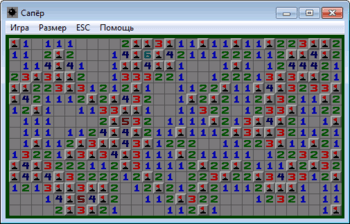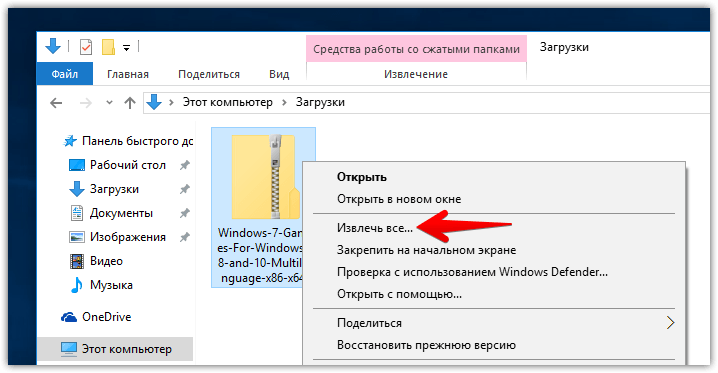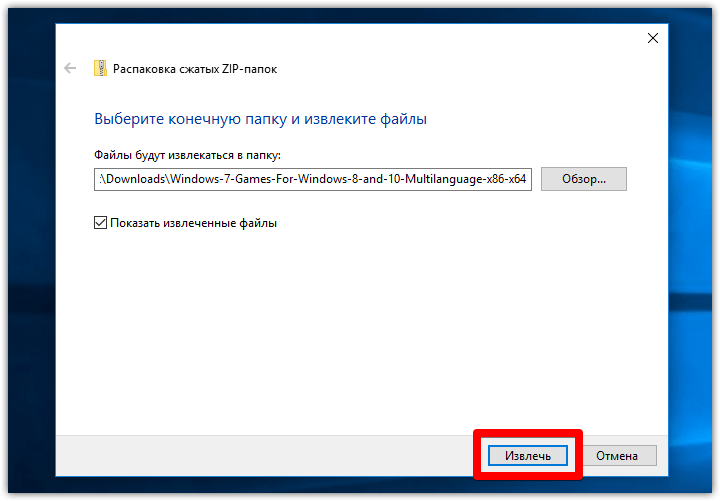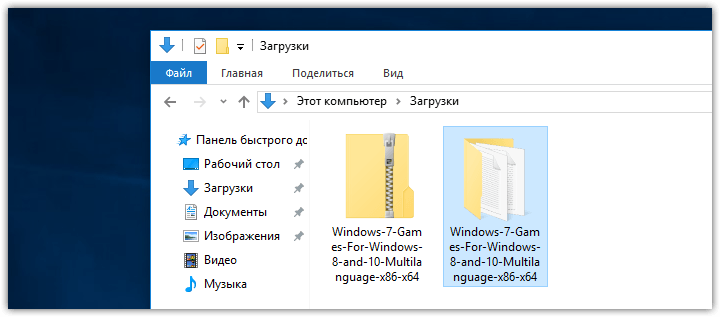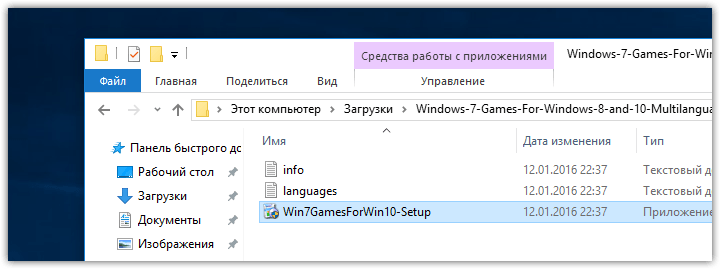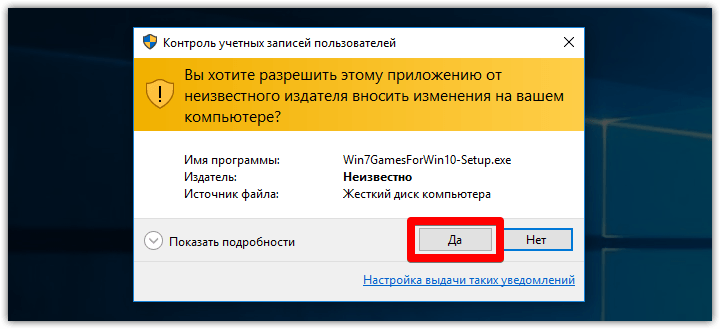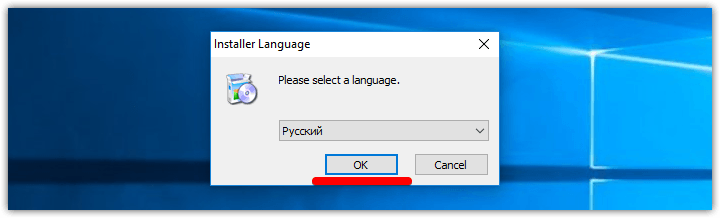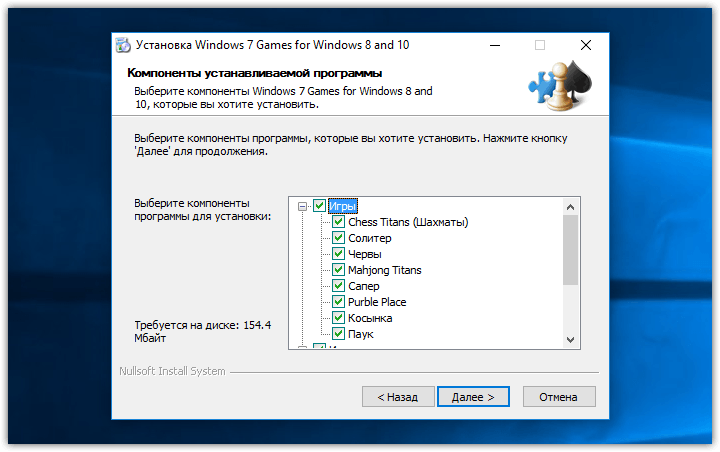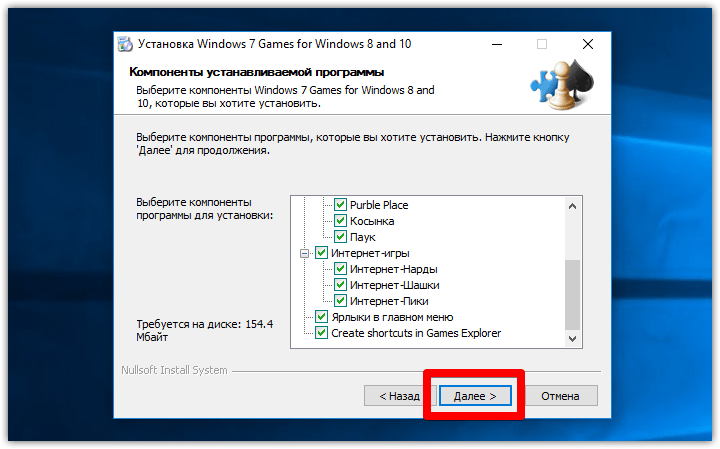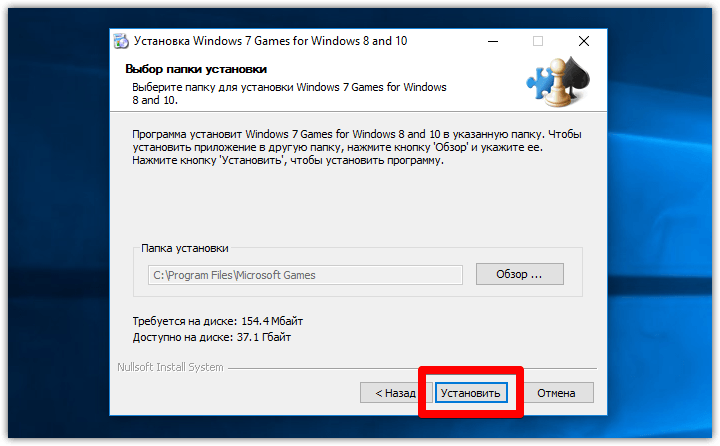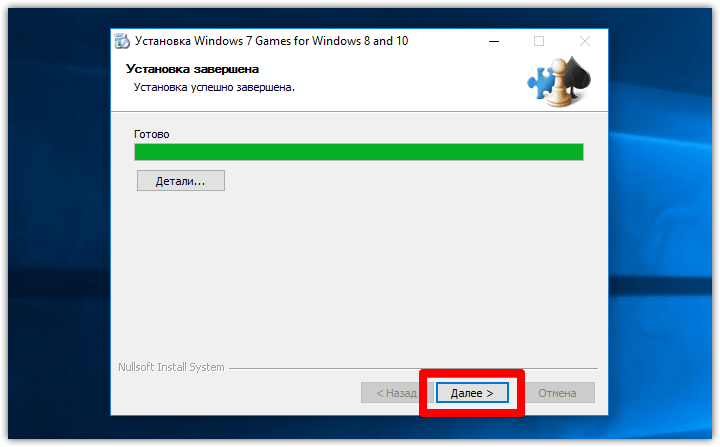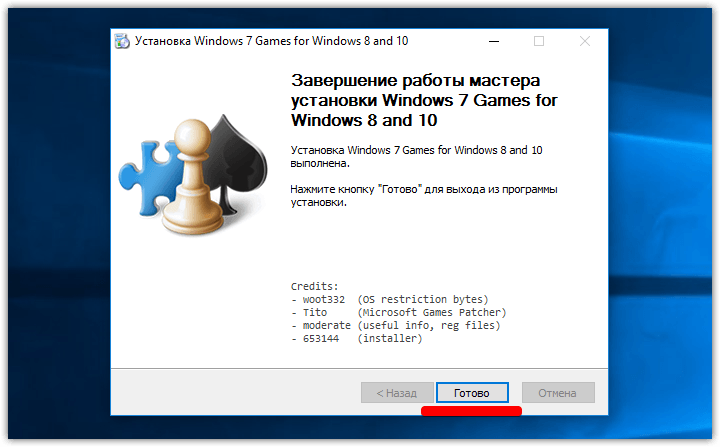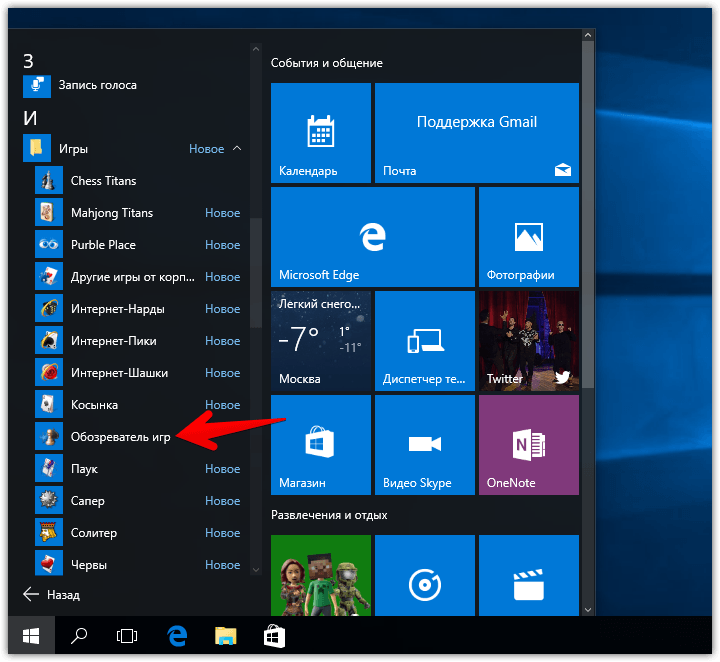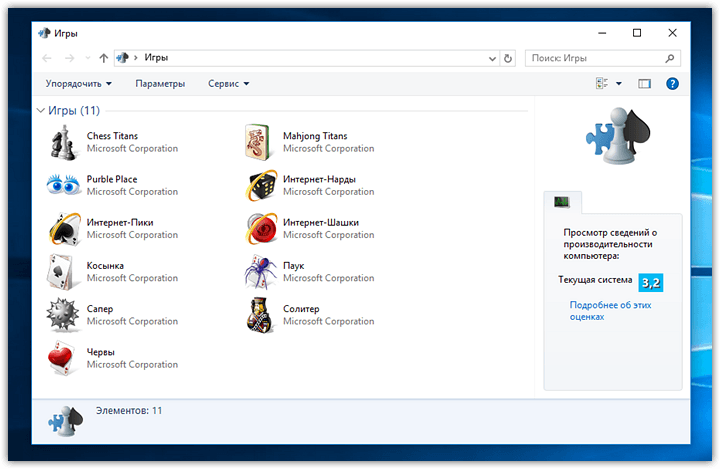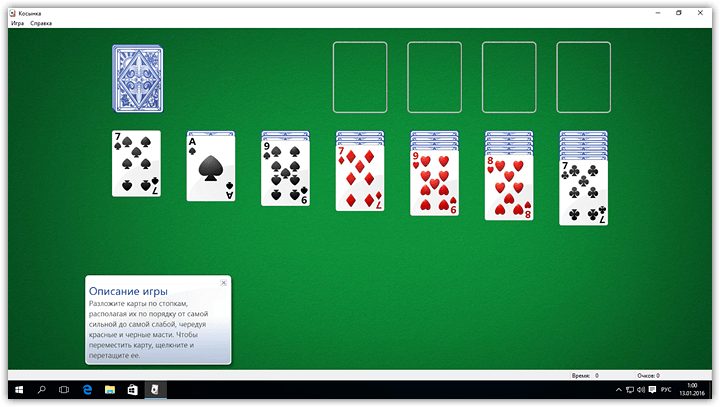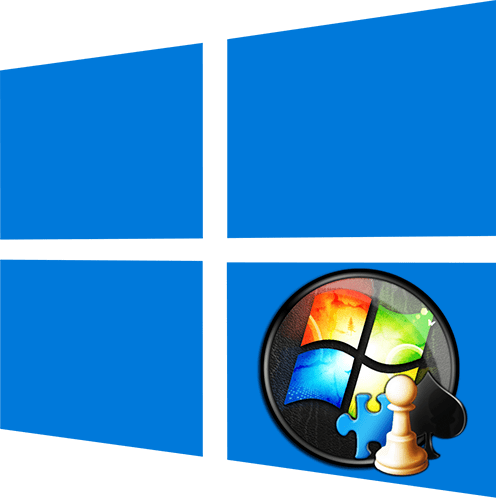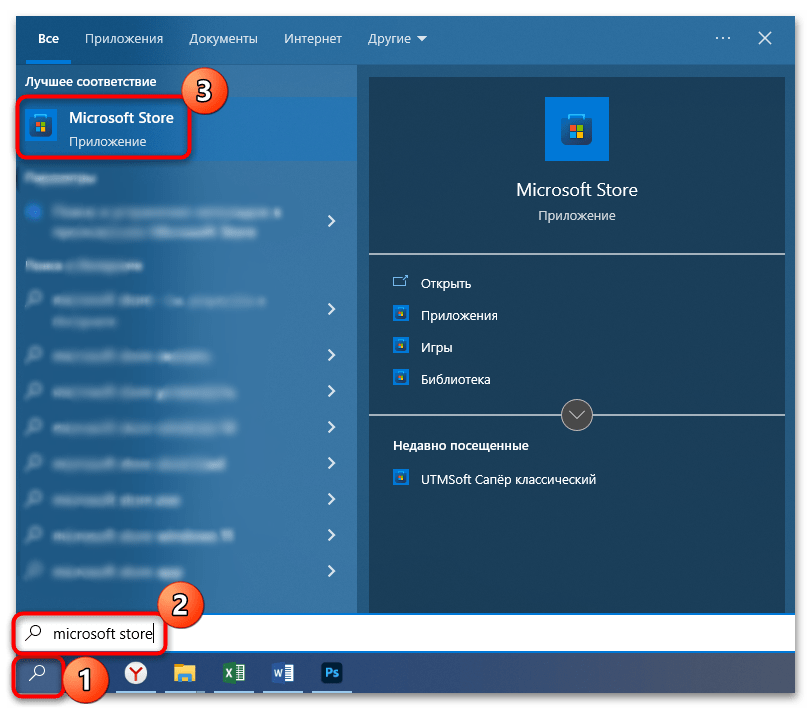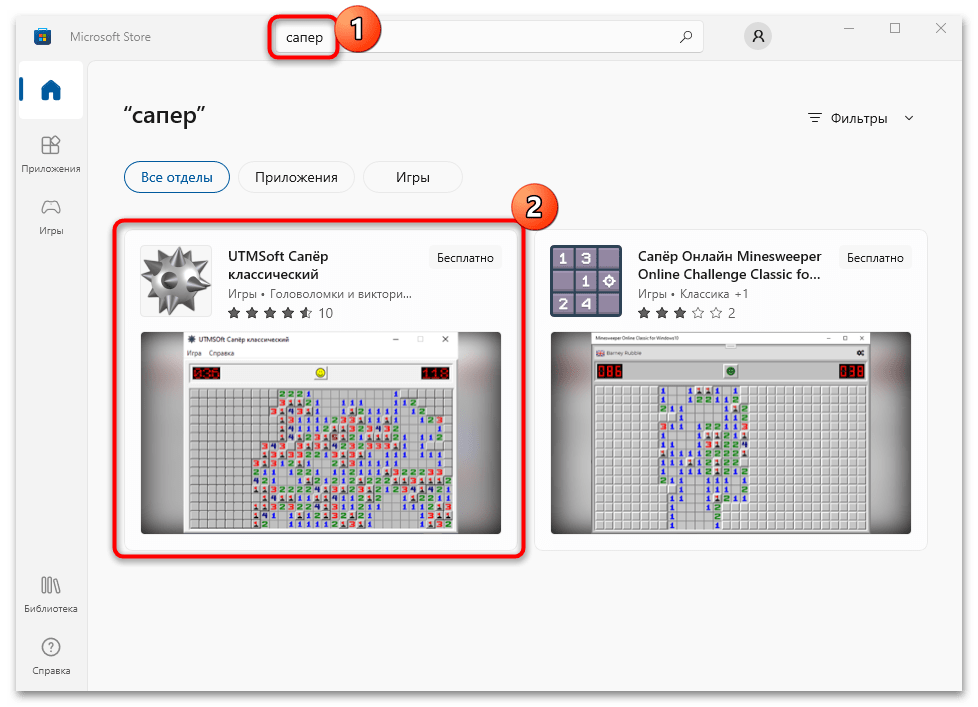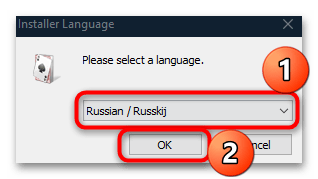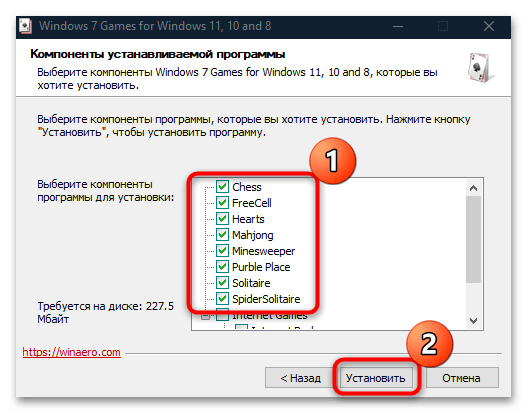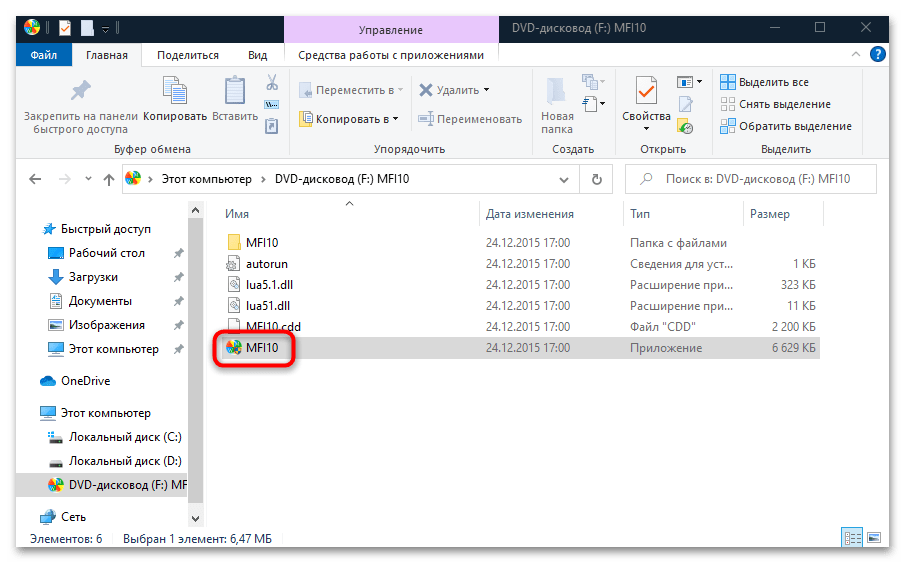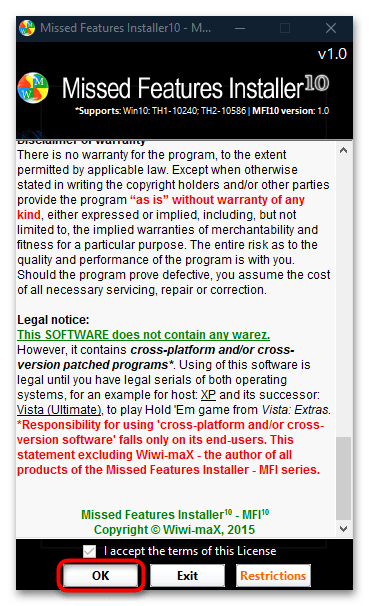В данной статье показаны действия, с помощью которых можно вернуть в Windows 10 стандартные игры из Windows 7.
Начиная ещё с Windows 8, разработчики корпорации Майкрософт по каким-то не понятным причинам удалили классические игры из состава операционной системы поставлявшихся в комплекте с Windows 7.
Также они отсутствуют и в Windows 10, точнее сказать там присутствует встроенное приложение Microsoft Solitaire Collection (в котором содержатся пасьянсы: Паук, Косынка, Свободная ячейка и ещё парочка) с новым интерфейсом, которое не всем по вкусу.
Но если вам нужны именно классические игры, то благодаря сторонним разработчикам создан набор таких игр, который включает в себя оригинальные файлы из Windows 7 и представляет из себя удобный инсталлятор (установщик).
Содержание
- Список классических игр из Windows 7
- Как установить классические (стандартные игры) в Windows 10
- Способы запуска классических игр в Windows 10
- Видео-инструкция
Список классических игр из Windows 7
В состав установщика входит 11 игр, которые можно установить на компьютер с операционной системой Windows 10, Windows 8.1, или Windows 8.
Вы можете установить все, или по отдельности следующие игры:
- Chess Titans (Шахматы)
- Mahjong Titans (Маджонг)
- Purble Place (Детская развивающая игра)
- Internet Backgammon (Интернет-Нарды)
- Internet Spades (Интернет-Пики)
- Internet Checkers (Интернет-Шашки)
- Solitaire (Косынка)
- SpiderSolitaire (Паук)
- Minesweeper (Сапер)
- FreeCell (Солитер)
- Hearts (Червы)
Как установить классические (стандартные игры) в Windows 10
Скачайте zip-архив c инсталлятором по ссылке, которая находится ниже. Размер архива 146,68 МБ.
Win7Games4Win10_8_81_v2.zip
Извлеките файлы из архива, откройте папку и запустите установку дважды кликнув по файлу Windows 7 Games for Windows 10 and 8.exe
Установщик Windows 7 Games for Windows 10 and 8 по умолчанию выберет язык операционной системы (в данном случае русский язык), но можно в выпадающем списке выбрать нужный вам язык, сделав это нажмите кнопку OK.
В первом окне мастера установки нажмите кнопку Далее
В следующем окне выберите нужные вам игры. По умолчанию, активированы все пункты, это значит что на компьютер будут установлены все 11 игр.
Если вы хотите установить только некоторые игры из этого списка, то снимите флажки напротив тех игр, устанавливать которые вы не желаете. Сделав выбор, нажмите кнопку Установить
Далее сразу начнется установка игр, установщик не предоставляет выбор папки для установки игр и по умолчанию устанавливает файлы игр в папку по следующему пути:
C:\Program Files\Microsoft Games
В завершающем окне мастера установки сбросьте флажок в чекбоксе Discover Winaero Tweaker to tune up Windows 10/8.1/8 и нажмите кнопку Готово
Теперь классические игры установлены и можно играть в старые игры на компьютере с операционной системой Windows 10, Windows 8.1, или Windows 8.
Способы запуска классических игр в Windows 10
Чтобы запустить какую-либо игру, откройте меню «Пуск», в списке программ найдите папку Games, откройте её и вы увидите стандартные игры из Windows 7. Выберите нужную и кликните по ней для запуска.
Также при необходимости можно закрепить любую игру на начальном экране:
Или на панели задач.
Кроме того в набор включён и обозреватель игр, в котором можно не только посмотреть краткое описание, рейтинг и системные требования каждой установленной и совместимой с Windows 7 игры, но и запустить любую из установленных игр.
Также, чтобы открыть окно обозревателя игр, в адресной строке проводника Windows или диалоговом окне Выполнить введите:
shell:games
Вы также можете создать ярлык на рабочем столе для запуска любой игры. Для этого в меню «Пуск», в папке Games, нажмите правой кнопкой мыши на любой игре и в контекстном меню выберите Дополнительно > Перейти к расположению файла
Откроется папка с ярлыками всех установленных игр. Скопируйте ярлык нужной игры на рабочий стол.
Папку с ярлыками всех установленных игр, можно открыть скопировав и вставив в адресную строку проводника Windows или в диалоговое окно Выполнить следующий путь:
%SystemDrive%\ProgramData\Microsoft\Windows\Start Menu\Programs\Games
С помощью таких не сложных действий можно вернуть привычные классические игры на ваш компьютер.
Видео-инструкция
Также, можно посмотреть наш видео-ролик в котором показано как вернуть в Windows 10 классические (стандартные) игры из Windows 7. Не забудьте подписаться на YouTube-канал WinNOTE!
Возможно вас также заинтересуют старые добрые советские игры из серии Электроника, такие как Ну, погоди! (Электроника ИМ-02) и ей подобные, то в статье Эмулятор игр «Электроника» для Windows, можно их скачать.
В операционной системе Windows 11, впрочем, как и в Windows 10 (включая 8.1), вы уже не найдёте стандартного набора игр (Сапёр, Косынка, Солитёр и др.), включённого по умолчанию в штатный перечень приложений Windows 7.
Сегодня пользователям предлагается получать и устанавливать большинство приложений, включая игры, посредством Магазина Microsoft. Однако, существует простой способ (в обход Магазина) играть в Косынку, Сапёр и другие штатные игры из Windows 7 на Windows 11, 10 и 8.
Как играть в стандартные игры на Windows 11
Для запуска «Паука», «Солитёра», «Косынки» и других популярных в прошлом игр на Windows 11 (что также актуально и для Windows 10, и для «восьмёрки») достаточно скачать и установить специальную программу – «Windows 7 Games for Windows 11» (прямая ссылка на загрузку в конце статьи, размер файла – 146 МБ).
Прелесть данной программы в том, что она включает только оригинальные файлы из Windows 7, а, следовательно, попросту добавляет возможность запуска штатных игр в Windows 11 и 10 точно таким же образом, как и в Windows 7.
Установка
Далее вкратце рассмотрим процесс установки.
Итак:
- Скачиваем программу, распаковываем архив, например, с помощью 7-ZIP, и запускаем процесс инсталляции. На первом этапе выбираем язык интерфейса (поддерживается 35 языков, включая русский и украинский) → ОК;
- Нажимаем «Далее»;
- Выбираем, те игры, которые необходимы, и жмём «Установить»;
- Завершение мастера установки, кнопка «Готово» (если не снять галочки, то в вашем браузере автоматически будет открыта веб-страница данного приложения и сайт разработчика данной программы – автора Winaero Tweaker).
На этом всё, мы получаем набор стандартных игр Windows, ставших уже классикой: Солитёр, Червы, Паук, Косынка, Chess Titans (Шахматы), Purble Place, Mahjong Titans, интернет-игры (Нарды, Пики, Шашки).
Кстати, перезагрузка компьютера не требуется, можно сразу играть.
Запуск игр
Если игры перестали работать после обновления Windows
Скачать Windows 7 Games для Windows 11, 10 и 8
На этой странице вы можете скачать последнюю версию приложения «Windows 7 Games for Windows 11, 10 and 8» и играть в Косынку, Сапёр и другие игры.
Скачать
А вдруг и это будет интересно:
- Как записать загрузочную флешку Windows с помощью UltraISO
- Демонстрация экрана в Telegram на ПК или смартфоне
- Как поставить пароль на папку или файл с помощью 7-Zip
- Как отключить отсрочку автозапуска приложений в Windows 10
- Создаём дополнительные пункты в контекстном меню проводника Windows 11
- Vivaldi – безопасный и быстрый браузер
Дата: 2022-11-11 | Размещено в Статьи
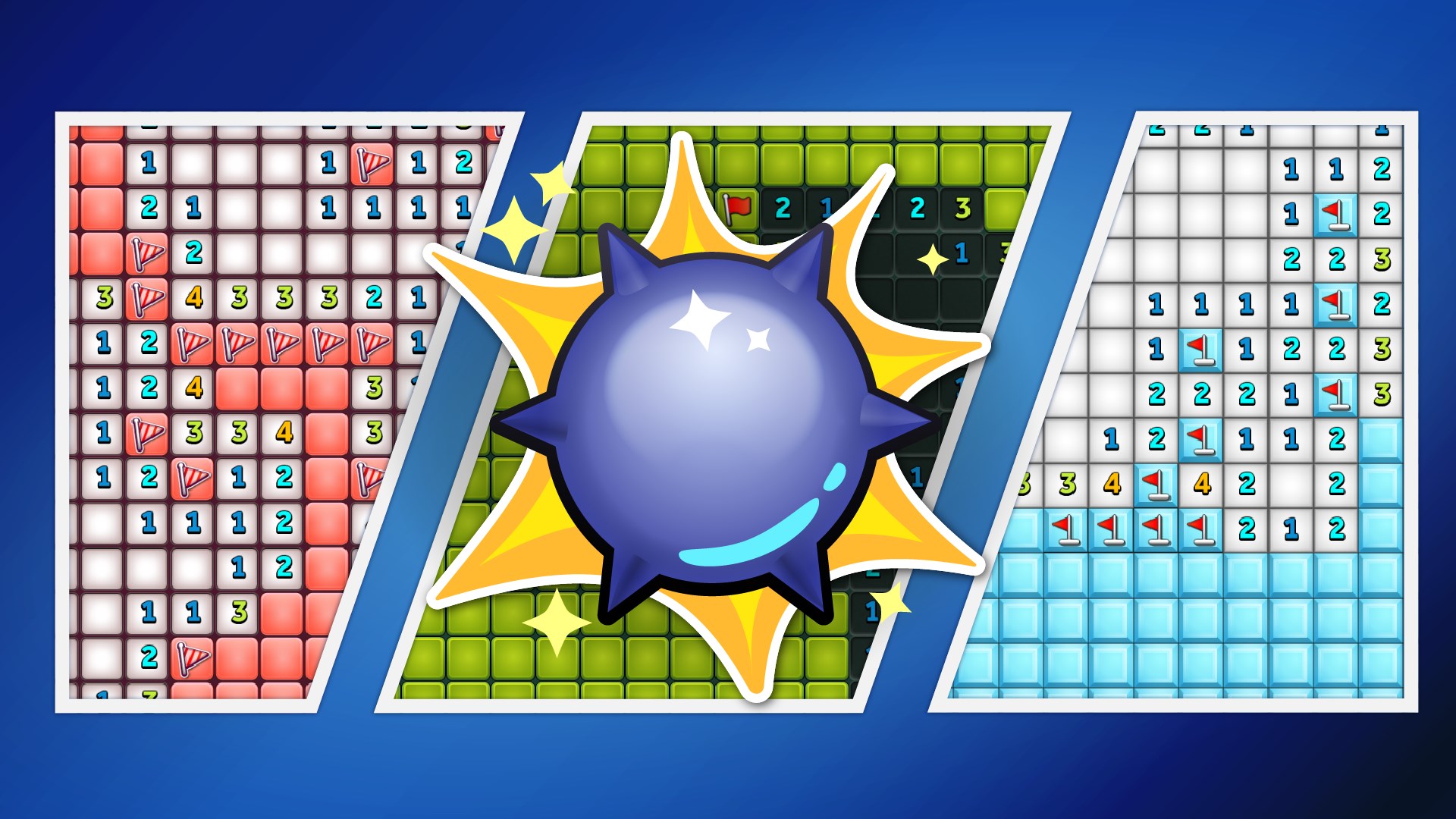

БесплатноДоступны покупки из приложения
+ Доступны покупки из приложения
Требования к системе
Поддерживаемые устройства:
Описание
Играй в классического Сапера, который вы знали со времен старых версий Windows.
Открой игру и играй сразу же. Помечай клетки с минами. Весело и бесплатно! Играй как новичок, любитель или профессионал. А также попробуй собственные настройки, где ты можешь выбрать размеры поля и количество мин на нем. А лучше всего то, что не нужно создавать никаких аккаунтов и покупать что-то внутри игры — просто зайди и играй в «Сапер».
Снимки экрана
Описание
- Без регистрации и без внутреигровых покупок
- Классическое управление Сапера
- Новичок, Любитель, Профессионал а также собственные настройки
- 3 различных скина
- Отслеживай свою статистику
Дополнительные сведения
Издатель:
Random Salad Games LLC
Авторские права
Copyright © 2021, Random Salad Games LLC
Приблизительный размер
97,84 МБ
Возрастной рейтинг
Для всех возрастов
Это приложение может
Доступ к интернет-подключению
Доступ к домашней и рабочей сетям
Microsoft.storeFilter.core.notSupported_8wekyb3d8bbwe
Установка
Скачайте это приложение, не выходя из учетной записи Майкрософт, и установите его максимум на десяти устройствах с Windows 10.
Поддерживаемые языки
English (United States)
Deutsch (Deutschland)
Español (España, Alfabetización Internacional)
Français (France)
Italiano (Italia)
日本語 (日本)
Nederlands (Nederland)
Polski (Polska)
Português (Brasil)
Русский (Россия)
中文(中国)
Português (Portugal)
Сообщить об этом продукте
Сообщить в Майкрософт об этой игре
Благодарим за проявленное внимание. Наши специалисты изучат этот вопрос и примут необходимые меры.
Войти для отправки жалобы на эту игру в Майкрософт
Обновлено
2018-10-27 16:37:21
Совместимость
Windows95, Windows 98, Windows ME, Windows NT, Windows 2000, Windows XP, Windows 2003, Windows Vista, Windows 2008, Windows 7, Windows 8, Windows 10
Описание
Сапёр — это игрушка по разминированию поля. Если пользователю нечем заняться, и он не против развить логическое мышление — предоставляем возможность скачать Сапёр. Цель — разминировать игровое поле, не наступив на мину. Игрушка развивает внимательность. Используют Сапёр для Windows, язык приложения — русский. У программы лицензия, позволяющая загрузить Сапёр бесплатно.
Характеристики
- Это портативная версия классической игры. Исполняемый файл *.exe запакован в архив. Устанавливать приложение не потребуется, игра начинается сразу же после запуска. Интерфейс прост, смысл действий понятен без справочной документации.
- Игровое поле разбито на квадраты. Допускается менять размер клетки и площадь поля.
- Игрок передвигается по квадратам, стараясь не наткнуться на бомбу. Щелчок левой кнопкой мыши означает шаг. Правым щелчком можно попытаться угадать расположение мины. Если пользователь шагнет на квадрат с бомбой — он проиграл. Игрок стремится открыть все не заминированные клетки. Проставлять флаги для клеток с бомбами не обязательно.
- В настройках помощи предусмотрены автоматическое разминирование и открытие поля.
На нашем сайте разрешено скачать бесплатно Сапёр для компьютера.
Версии
Сапёр
для Windows
Сапёр — бесплатная портативная программа, которая представляет собой вариацию популярной офисной игры Сапёр, где игроку предстоит разминировать игровое поле.
Первым ходом безопасно открывается некоторая область. Цифры означают количество мин, спрятанных в клетках возле них. Помечаем мину правой кнопкой мыши. Левой кнопкой открываем клетку если уверены, что она не взорвется. Если количество флажков соответствует цифре рядом с ней, то щелчок по цифре откроет оставшиеся закрытые клетки вокруг цифры.
В настройках установлен параметр, позволяющий не взорваться на поле, если нет безопасных ходов, который можно отключить и поиграть как в классическом сапере. Очень сложный режим невозможно пройти на классическом сапере без функции безопасных ходов. Есть функция автоматического разминирования, чтобы посмотреть, как правильно открывать поле. Можно изменить размер картинок в меню «размер».
Имеется несколько способов победить. Если количество закрытых клеток такое же как и цифра, значит под всеми клетками – мины. Если количество помеченных мин соответствует цифре, то оставшиеся закрытые клетки можно открыть.
ТОП-сегодня раздела «На внимательность»
Сапёр 3.4
Разновидность популярной игры, в которой необходимо открывать клетки, искать мины и…

FlappyBird for PC — настольная версия популярной мобильной игры, где надо управлять смешной…

The King Of Attention (Король Внимания) — увлекательная игра, которая поможет вам не только скоротать время, но и развить свою концентрацию внимания…

Kubikdo — логическая игра, в которой, чтобы выиграть, необходимо удалить все кубики из…

Animals — обучающе-развлекательная игра на внимательность для детей и взрослых. Цель игры -…
Отзывы о программе Сапёр
Fork про Сапёр 3.4 [28-12-2022]
Не знаю что там не понравилось предыдущему оратору. Все супер!!!!
Автору респект, уважуха и большое спасибо!!!
2 | 1 | Ответить
Чел про Сапёр 3.4 [23-10-2022]
Это прост ужас
Как будто школьник делал домашку по информатике и решил поделиться проектом
Таймера нет(смысл тогда вообще играть), как и чемпионов, зажимать нельзя ячейки, дизайн тёмный и неприятный, чтобы начинать новую игру, надо заходить в верхнюю панель. Оч неудобно.
1 | 1 | Ответить
Автор в ответ Чел про Сапёр 3.4 [27-12-2022]
Если это всё что Вы увидели, мне жаль, помочь не могу
| 1 | Ответить
Автор про Сапёр 3.4 [25-12-2021]
А кто-нибудь (кроме меня) смог пройти очень сложный режим, с функцией безопасных ходов, в поле 16х30 и отметить 192 мины?
2 | 3 | Ответить
SPL в ответ Автор про Сапёр 3.4 [26-12-2021]
Я отметил 193 мины )
4 | 3 | Ответить
Автор про Сапёр 3.4 [26-08-2021]
Почему нет отзывов? 
1 | 1 | Ответить
Если на новую Windows 10 вы перешли не с предыдущей системы, а с Windows 7 или даже с «висты», то вас, вероятно, может разочаровать отсутствие в ОС ряда привычных функций и приложений. Одним из таких неприятных моментов стали игры из штатной поставки Windows.
По умолчанию в Windows 10 почему-то нет шахмат, сапёра, косынки и многих других полюбившимся многих простых, но приятных игрушек. Зачем Microsoft убрала их из состава системы – загадка в том числе и для нас. Впрочем, не переживайте: сегодня мы расскажем, как вернуть игры из Windows 7 в Windows 10.
Первое, что вам необходимо – скачать неофициальный архив с играми из Windows 7 на свой компьютер. Для этого воспользуйтесь ссылкой на загрузку в самом низу данной статьи.
Ссылка ведёт на Яндекс.Диск, где вам следует кликнуть по кнопке «скачать», что располагается на панели справа, сразу под жёлтой кнопкой «сохранить на Яндекс.Диск». Сразу оговоримся: игры распространяются бесплатно; никаких вредоносных программ и прочих неприятных сюрпризов в архиве с ними нет. Как только архив будет загружен, найдите его и извлеките содержимое с помощью команды «извлечь всё» в контекстном меню:
В результате рядом с архивом (его уже можно удалять) появится одноимённая папка:
Откройте её и запустите находящееся в ней приложение:
Подтвердите своё действие:
Далее подтвердите выбор русского языка:
Перед вами откроется стартовое окно установщика:
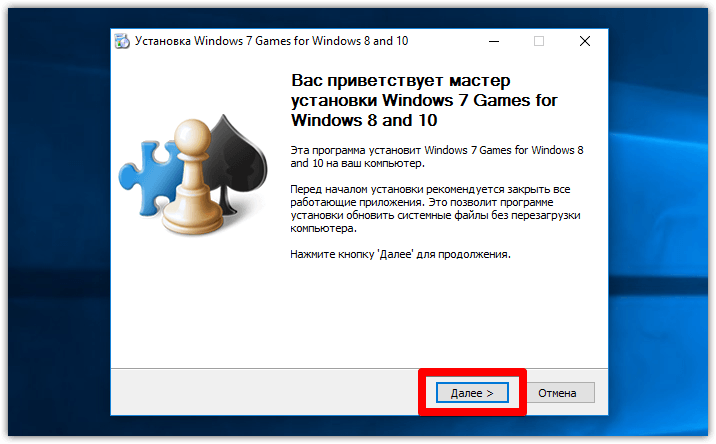
В следующем окне выберите, какие конкретно игры из Windows 7 вы хотите добавить в Windows 10.
Если будут выбраны все игрушки без исключения, то на диске все они займут немногим более 150 МБ.
Последний пункт, название которого авторы пакета почему-то не перевели на русский, отвечает за создание ярлыков в игровом центре.
Его разумнее будет оставить включённым.
Если места на диске С у вас по каким-то причинам совсем немного, то в следующем окне вы можете выбрать иной диск и другую папку для устанавливаемых игр. Если же с местом всё в порядке, то сразу же нажмите «установить», не меняя папки установки:
Когда над прогресс-баром отобразится надпись «готово» нажмите кнопку далее:
На этом процедура установки завершена.
Для того чтобы отыскать только что установленные игры, откройте меню «Пуск», кликните по кнопке «все приложения». Дойдя по алфавиту до буквы «и», вы увидите новую папку «игры». В ней располагаются все игры из Windows 7, в которые вы теперь сможете играть и в Windows 10 (к слову, см. наш обзор самых завораживающих заставок для Windows 10).
Для удобства ярлык любой игры вы с помощью перетаскивания можете отправить прямо на рабочий стол или закрепить в правой части меню «Пуск» Windows 10, чтобы получить к ней быстрый доступ.
Если такой доступ нужен ко всем играм сразу, то оправьте в правую часть меню или на рабочий стол ярлык «Обозреватель игр». За ним скрывается привычный интерфейс, где воедино собраны ярлыки всех установленных игрушек:
Собственно, на этом всём. Мы протестировали практически все игры из этого пакета. Например, прекрасно работают и поддерживают сохранение шахматы и косынка для Windows 10:
Не менее удачно запускаются в Windows 10 сапёр, пасьянс Паук, маджонг и другие развлекательные приложения:
Ссылка на загрузку: скачать игры Windows 7 для Windows 10.
См. также: Восемь лучших гаджетов для Windows 10
- Об авторе
- Недавние публикации
Игорь Андреев – автор статей для ITRew.ru и Our-Firefox.ru. Увлечен современными технологиями, рассказываю о них в своих текстах)
Follow me — twitter.com
Игра Сапер является, пожалуй, самым первым видом развлечения, который был доступен компьютерным пользователям ещё около 25 лет назад, когда видеоигры с шикарной графикой не были настолько развиты и популярны как сейчас. Даже спустя такой длительный срок большинство юзеров всё также любят эту игрушку и стремятся установить на свои ПК, чтобы вспомнить былые времена и интересно провести свободную минутку.
Сапер для тренировки памяти
Вашему вниманию будет представлено поле, состоящее только из смежных ячеек. На некоторых из них находятся мины, и если вы заденете хотя бы одну, то взорвутся автоматически остальные и вам придётся начинать заново. На экране будет написано количество заминированных клеток, что поможет лучше ориентироваться в игровом процессе. Вы сможете изменить некоторые параметры:
- звуковое сопровождение;
- воспроизведение анимации;
- подсказки.
Сапер предусматривает 4 варианта сложности – новичок, любитель, профи, а также расширенный режим. Чем быстрее вы откроете все пустые ячейки по времени, тем лучший результат покажете. Для разнообразия можете менять оформление окна и по необходимости просматривать статистику. Пасьянс Паук также способен заинтересовать заядлых игроков.
Содержание
- Способ 1: Microsoft Store
- Способ 2: Сторонние программы
- Вариант 1: Windows 7 Games for Windows 11, 10 and 8
- Вариант 2: Missed Features Installer for 10
- Вопросы и ответы
Стандартные игры, которые были в более ранних Windows, отсутствуют в «десятке». Вернуть их можно только используя дополнительные методы, о чем поговорим ниже.
Способ 1: Microsoft Store
В официальном магазине приложений от Microsoft есть возможность скачать игры для Windows 10, включая такие, как «Солитер», «Косынка», «Сапер» и другие. Следует отметить, что хоть процедура и простая, она может не соответствовать ностальгическим ожиданиям, поскольку некоторые игры из магазина будут отличаться от тех, к которым мы привыкли в Windows 7 и более ранних ОС.
Если сторонние решения вас не устраивают, то лучше воспользоваться Microsoft Store, к тому же вариант наиболее безопасный для ПК.
- Запустите Microsoft Store, отыскав его в главном меню с помощью строки поиска.
- В верхней части окна магазина реализована поисковая строка, через которую можно задать запрос, например «Сапер». После ввода названия игры нажмите на клавишу «Enter». Выберите один из вариантов в результате поиска, нажав на его карточку.
- Откроется подробное описание игры со скриншотами. Если она вам подходит, кликните по кнопке «Получить» и дождитесь окончания установки.
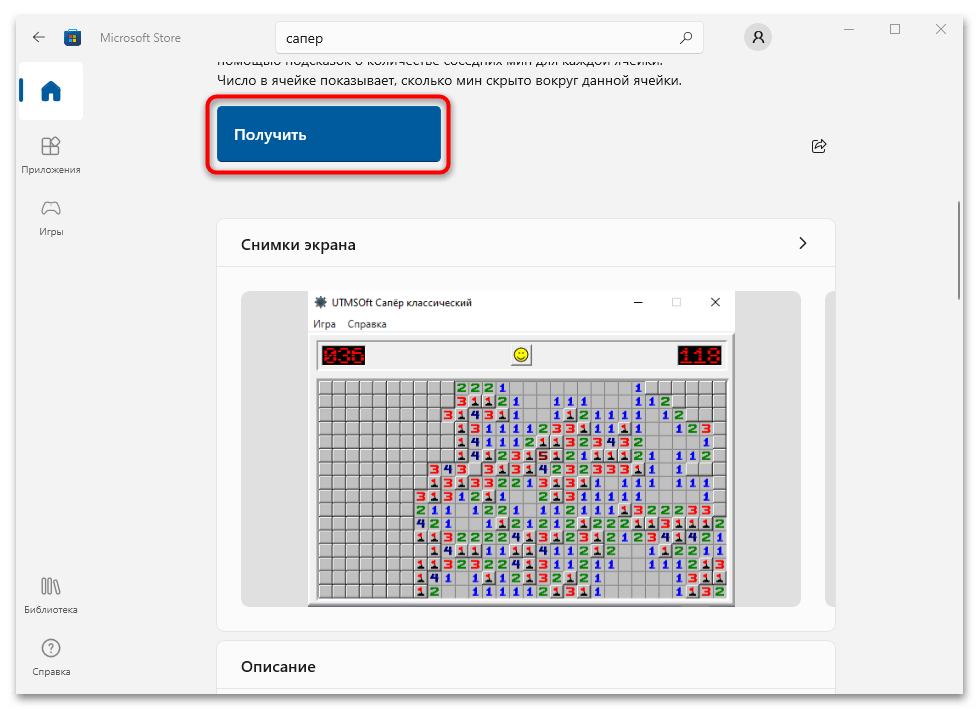
После скачивания и инсталляции игра появится в главном меню. То же самое придется проделать для каждой игры, допустим отдельно отыскать «Косынку», затем «Пинбол» и другие.
Читайте также: Решение проблем со скачиванием приложений из Microsoft Store в Windows 10
Способ 2: Сторонние программы
Чтобы вернуть именно те игры, которые были стандартными, то придется прибегнуть к помощи сторонних пакетов и программ. Рассмотрим два наиболее безопасных и эффективных варианта.
Вариант 1: Windows 7 Games for Windows 11, 10 and 8
Сторонние разработчики выпустили пакет Windows 7 Games for Windows 11, 10 and 8, который позволяет инсталлировать стандартные игры из более ранних ОС. Причем можно установить их сразу или выборочно, а интерфейс мастера полностью на русском языке, что упрощает использование.
Рекомендуем проверить загруженный архив на наличие вредоносных утилит, поскольку пакет уже не поддерживается разработчиками, а скачивать его придется со сторонних ресурсов.
Скачать Windows 7 Games for Windows 11, 10 and 8 с официального сайта
- Скачайте архив, распакуйте его и запустите установочный файл. На первом этапе потребуется выбрать язык интерфейса установщика – «Russian», затем нажмите на кнопку «ОК».
- В окне с описанием пакета кликните по кнопке «Далее» для продолжения установки.
- Выберите те компоненты, которые нужно установить. По умолчанию они отмечены все. Если вам нужно вернуть все игры, включая сетевые, то оставьте все отметки и нажмите на кнопку «Установить».
- Дождитесь завершения инсталляции и нажмите на «Готово».
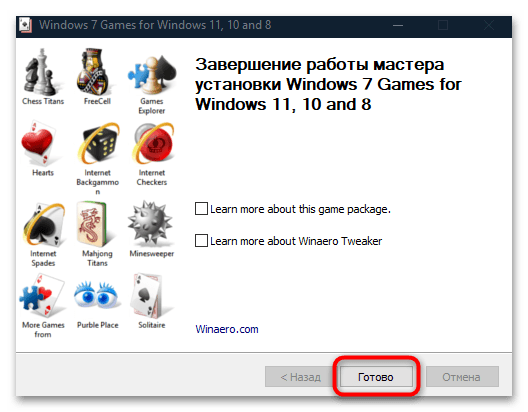
Все установленные игры будут доступны в том числе и в главном меню в разделе «Games».
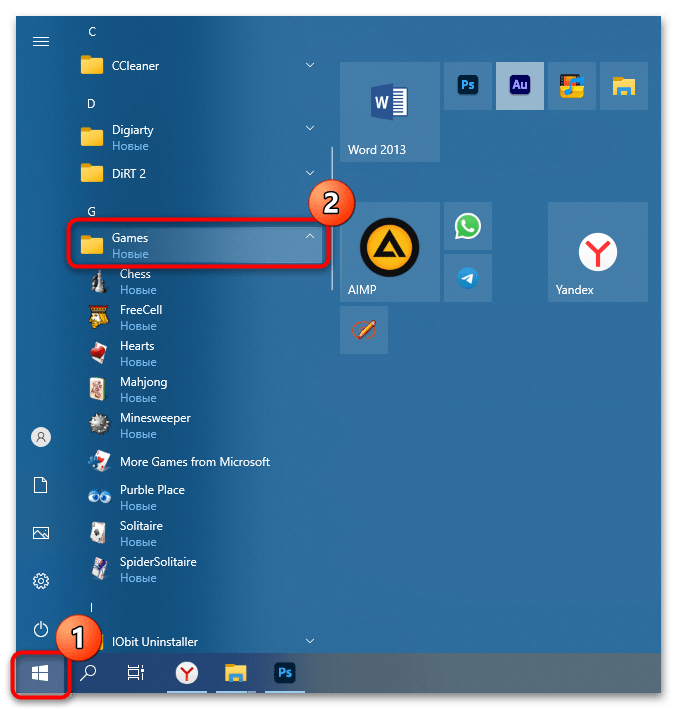
Вариант 2: Missed Features Installer for 10
Другой вариант – это пакет Missed Features Installer for 10, представляющий собой набор компонентов, которые были в предыдущих ОС. Помимо классических игр, здесь доступны и виджеты, скрипты, эффект AeroGlass и другие утилиты.
Скачать Missed Features Installer for 10
- Скачайте компоненты утилиты и откройте ISO-образ. Запустите файл «MFI10».
- Нажмите на кнопку «ОК» внизу.
- В графическом интерфейсе выберите плитку «Games (XP/Vista/7)».
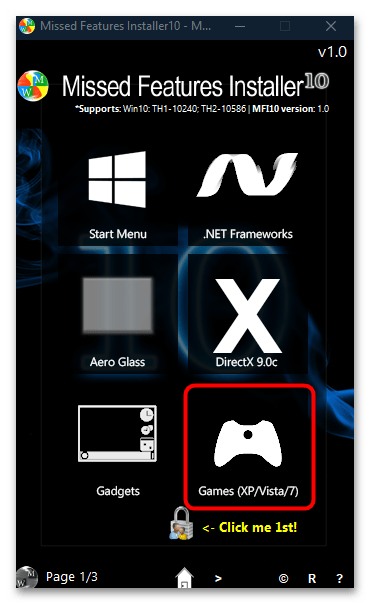
После выбора начнется автоматический процесс установки старых игр. По завершении в открывшемся окне консоли отобразится уведомление, что инсталляция прошла успешно — «Done».
Еще статьи по данной теме:
Помогла ли Вам статья?
| Категория: | Игры |
| Cистема: | Windows |
| Статус программы: | Бесплатно |
| Язык: | Русский |
| Скачать |
Если вы относительно недавно обновились до последней версии ОС, то можете не заметить на привычном месте своих любимых игр. Но в этом нет ничего страшного, так как на нашем сайте всегда можно скачать Сапер для Windows и в свободное время развлекаться привычным образом. Это именно та самая, любимая вами и миллионами других людей версия. Удивительно, что компания Microsoft сама не додумалась добавить продукт в десятку.
Дело в том, что разработчики решили не включать пасьянсы, сапёра и прочие стандартные развлечения в обычную сборку этой ОС. Пользователям же стал доступен особый магазин приложений, через который и можно загрузить сапёр или те же шахматы. Если вы уже пользуетесь таким магазином, то должны наверняка знать, что для Windows 10 также имеются и другие не менее интересные приложения от известных разработчиков.
Сегодня у вас есть возможность загрузить эти приложения для самых новых версий вашей операционной системы вне зависимости от её разрядности. Процесс инсталляции выглядит довольно просто и интуитивно понятно. Поэтому особых сложностей для вас просто не должно возникнуть. Это ведь не Sims 3, который требует от вас нескольких часов на установку.
Устанавливаем пасьянсы для «десятки»
Любителям пасьянсов новая версия Windows всё-таки дала поблажку и предлагает использовать особое приложение – Microsoft Solitaire Collection. Здесь вы сможете найти стандартные развлечения по раскладыванию карт:
- Косынку (Klondike);
- Паука (Spider);
- Свободную ячейку (Free Cell)
- И ещё несколько карточных «головоломок».
Однако, чтобы поиграть в другие игры, придётся скачать сапёр для Windows 10 отдельно. Его можно установить из отдельного пакета, который был выпущен разработчиками вполне официально. Он так и называется – Windows 7 games for Windows 10. Но перед тем как скачивать и устанавливать такой пакет, желательно просканировать его нормальным антивирусом. Например, Антивирусом Касперского.
Установка сапёра для Windows десятой версии сейчас наиболее актуальна для офисных работников, так как во многих организациях руководство просто устанавливает систему без таких привычных многим компонентов. Поэтому вам самим придётся загрузить дистрибутив для Windows 10 самостоятельно и полезным в этом вам может оказаться наш портал. Хотя мы отправляем вам в Windows Store, мы делаем это осознано – так как там находится последняя и всегда актуальная версия. Кроме того, если бы вы искали руками, то могли наткнуться на клона, коих у данной игры очень много.
Скачать
| Стандартный установщик |
Бесплатно!
uFiler |
|
|---|---|---|
| check | Официальный дистрибутив Сапер | check |
| close | Тихая установка без диалоговых окон | check |
| close | Рекомендации по установке необходимых программ | check |
| close | Пакетная установка нескольких программ | check |
|
Скачать бесплатно Сапер |
Скачать |

Примечание: в Windows 10 есть встроенное приложение Microsoft Solitaire Collection (можно найти в списке всех приложений), в котором содержатся пасьянсы Паук (Spider), Косынка (Klondike), Свободная ячейка (Free Cell) и еще парочка. Возможно, если вы ищите именно пасьянсы, этот вариант вам подойдет. Если же нет — читаем далее об установке стандартных игр Windows.
Устанавливаем пасьянсы и другие стандартные игры в Windows 10
Для установки стандартных игр в Windows 10 сторонние разработчики выпустили бесплатный пакет «Windows 7 games for Windows 10», который позволяет установить все старые игры, либо только часть из них, причем эти игры поддерживают русский язык.
Прежде чем говорить о том, где скачать его, предупрежу, что такие вещи лучше предварительно проверять антивирусом: несмотря на то, что моя проверка показывает, что файл безопасен, со временем это может стать не так.
Установка игр мало чем отличается от установки других программ: просто выберите желаемые игры из списка, при желании измените параметры установки и дождитесь завершения процесса.
По окончании, в списке «Все приложения» в разделе «Игры» меню пуск вы увидите все, что установили — Косынку, Паук, Сапера и другие привычные для офисного работника развлечения, все на русском языке.
Скачать пасьянсы и другие стандартные игры для Windows 10 можно бесплатно по следующим адресу: winaero.com/download.php?view.1836 (На странице нажать «Download Windows 7 games for Windows 10». Пожалуйста, сообщите в комментариях, если вдруг перестанет работать. Не забудьте про проверку антивирусом.). На данный момент времени — это источник, в наибольшей степени вызывающий доверие.
Видео — установка пасьянса Косынка, Паук и других игр в Windows 10
В видео ниже показан процесс поиска, скачивания и установки пасьянсов и других стандартных старых игр в Windows 10, вдруг пригодится.
Использование Missed Features Installer 10 для установки стандартных игр
Еще одна возможность установить Паук, Косынку и другие игры из Windows 7 в Windows 10 — использовать пакет Missed Features Installer 10, представляющий собой набор компонентов Windows, которые были в предыдущих версиях ОС, но отсутствуют в новых. Есть там и игры.
Компоненты Missed Features Installer 10 представляют собой ISO образ, после монтирования которого, следует просто запустить находящийся там файл mfi.exe и выбрать в меню, что именно вы хотите установить. Скачать MFI10 можно с официальной страницы mfi-project.weebly.com или mfi.webs.com.
Установка игр из магазина
Помимо способа, описанного выше, вы можете установить новые варианты старых игр из магазина приложений Windows 10. Просто зайдите в магазин и поищите то, что вам нужно: там найдутся и бесплатные пасьянсы Паук с Косынкой и Сапер (находится только по запросу Minesweeper на текущий момент) и другие.
Возможно, их интерфейс и работа будут непривычными поначалу, но вполне может оказаться, что какая-то из реализаций вам может понравиться даже больше, чем оригинальная от Microsoft.